Trasferire i dati da Android ad iPhone può sembrare una sfida, ma in realtà è un processo più semplice di quanto si possa pensare. Con l’aumentare del numero di persone che passano da Android a iPhone, è fondamentale conoscere i metodi corretti per trasferire i tuoi dati in modo sicuro e senza intoppi. In questo articolo, esploreremo vari modi per trasferire i dati da Android ad iPhone, concentrandoci su metodi efficaci e gratuiti.
Di seguito analizzeremo diversi metodi per trasferire dati da Android ad iPhone. Se volete fare l’opposto, ovvero passare da iPhone ad Android, consultate questa altra guida.
Trasferire dati da Android ad iPhone
Metodo 1: Utilizzare l’app “Trasferisci a iOS” di Apple
Apple ha sviluppato un’app chiamata “Trasferisci a iOS” che semplifica notevolmente il processo di migrazione dei dati da Android a iPhone. Segui questi passaggi per utilizzare questa app:
- Preparazione del tuo dispositivo Android: Assicurati che il tuo dispositivo Android sia acceso e abbia abbastanza batteria. Connettiti a una rete Wi-Fi e assicurati che entrambi i dispositivi siano collegati alla stessa rete.
- Imposta il tuo iPhone: Durante la configurazione iniziale del tuo iPhone, quando raggiungi la schermata “App e dati”, seleziona “Trasferisci dati da Android”.
- Scarica l’app su Android: Sul tuo dispositivo Android, visita il Google Play Store e scarica l’app “Trasferisci a iOS”.
- Avvia l’app su Android: Apri l’app “Trasferisci a iOS” sul tuo dispositivo Android e segui le istruzioni visualizzate sullo schermo. Riceverai un codice di sicurezza a sei cifre.
- Collega i dispositivi: Sul tuo iPhone, inserisci il codice di sicurezza a sei cifre fornito dall’app “Trasferisci a iOS” sul tuo dispositivo Android.
- Seleziona i dati da trasferire: Ora puoi selezionare i dati che desideri trasferire, come contatti, messaggi, foto e video. Una volta effettuata la selezione, tocca “Avanti” e attendi che il processo di trasferimento sia completato.
- Fine del processo: Dopo il completamento del trasferimento, il tuo iPhone mostrerà tutti i dati trasferiti dal tuo dispositivo Android.
Questo metodo è uno dei modi più semplici e affidabili per trasferire i dati da Android a iPhone. Tuttavia, se desideri esplorare altre opzioni, continua a leggere.
Metodo 2: Trasferire Contatti tramite Account Google
Se desideri solo trasferire i tuoi contatti da Android a iPhone, puoi farlo utilizzando il tuo account Google. Ecco come:
- Sul tuo dispositivo Android: Vai nelle impostazioni, quindi seleziona “Account” e aggiungi il tuo account Google, se non l’hai già fatto.
- Sincronizza i contatti: Dopo aver aggiunto il tuo account Google, vai nelle impostazioni dei contatti e assicurati che sia abilitata la sincronizzazione dei contatti con il tuo account Google.
- Configura il tuo iPhone: Durante la configurazione iniziale del tuo iPhone, quando ti viene chiesto di aggiungere un account, seleziona “Google” e accedi con lo stesso account Google utilizzato sul tuo dispositivo Android.
- Sincronizza i contatti su iPhone: Abilita la sincronizzazione dei contatti con il tuo account Google sul tuo iPhone. I tuoi contatti Android verranno ora trasferiti sul tuo iPhone.
Metodo 3: Trasferimento di Foto e Video
Trasferire foto e video da Android a iPhone può richiedere un po’ più di tempo, ma è comunque abbastanza semplice. Ecco come farlo:
- Google Foto: Se hai l’app Google Foto su Android, aprila e vai alle impostazioni. Attiva l’opzione “Backup e sincronizzazione” per caricare le tue foto e video su Google Foto.
- Scarica l’app su iPhone: Sul tuo iPhone, scarica l’app Google Foto dall’App Store.
- Accedi con il tuo account Google: Apri l’app Google Foto su iPhone e accedi con lo stesso account Google utilizzato su Android.
- Sincronizzazione delle foto: Dopo aver effettuato l’accesso, le tue foto e video sincronizzati da Android saranno visibili sull’app Google Foto su iPhone.
Metodo 4: Trasferimento di Messaggi
Per trasferire messaggi da Android a iPhone, dovrai utilizzare un’app di terze parti come “Copy My Data” o “Move to iOS”. Ecco come farlo:
1. Copy My Data:
- Scarica e installa l’app “Copy My Data” sia su Android che su iPhone.
- Avvia l’app su entrambi i dispositivi.
- Segui le istruzioni visualizzate per collegare i due dispositivi.
- Seleziona “Messaggi” come tipo di dati da trasferire e attendi il completamento del processo.
2. Move to iOS:
- Durante la configurazione iniziale del tuo iPhone, quando ti viene chiesto di aggiungere dati da Android, seleziona questa opzione.
- Sul tuo dispositivo Android, scarica l’app “Move to iOS” e segui le istruzioni per collegare i due dispositivi.
- Seleziona “Messaggi” come tipo di dati da trasferire e attendi il completamento del processo.
Questi sono solo alcuni dei metodi principali per trasferire dati da Android a iPhone. Tuttavia, è importante notare che non tutti i dati possono essere trasferiti da Android a iPhone. Ad esempio, le app Android non sono compatibili con iOS, quindi dovrai scaricarle nuovamente dall’App Store di Apple.
In conclusione, trasferire dati da Android a iPhone può sembrare un compito complicato, ma con le giuste istruzioni e strumenti, è un processo accessibile. L’app “Trasferisci a iOS” di Apple è particolarmente utile per un trasferimento completo dei dati, ma ci sono alternative per trasferire dati specifici come contatti, foto e messaggi. Segui i passaggi sopra descritti in base alle tue esigenze e presto potrai godere di tutte le tue informazioni sul tuo nuovo iPhone senza problemi. Buon trasferimento!
Foto di Nathana Rebouças su Unsplash
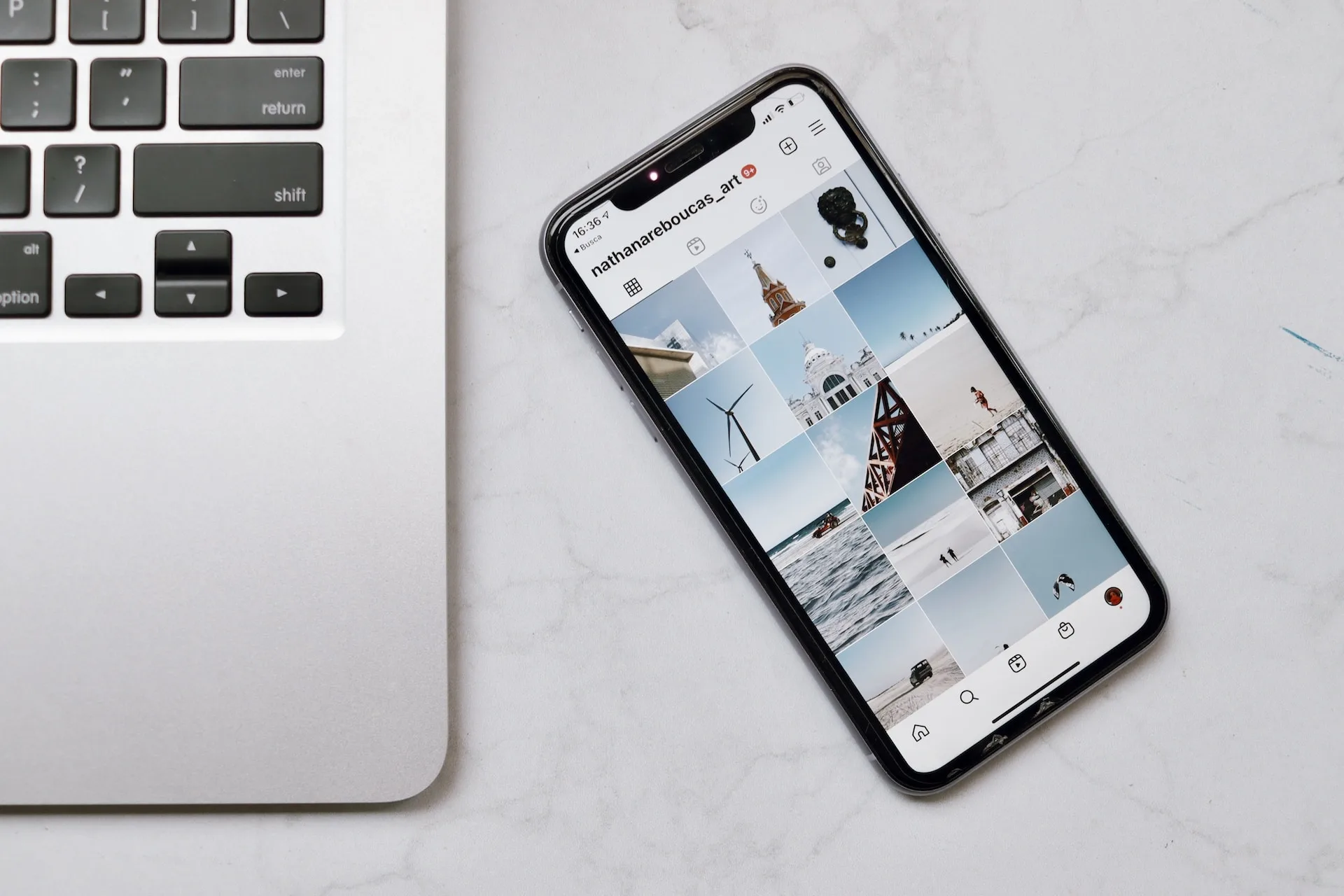

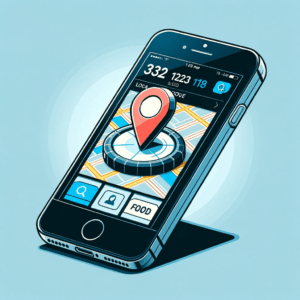

Pingback: Trasferire Dati da iPhone ad Android con 4 metodi